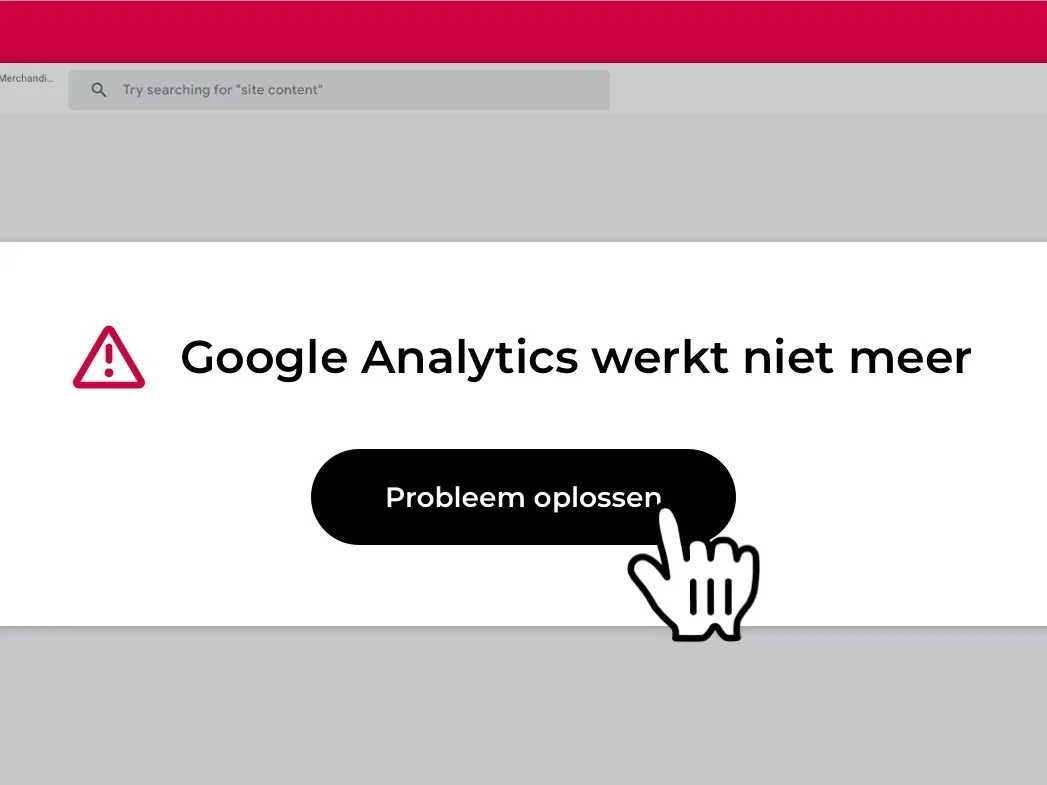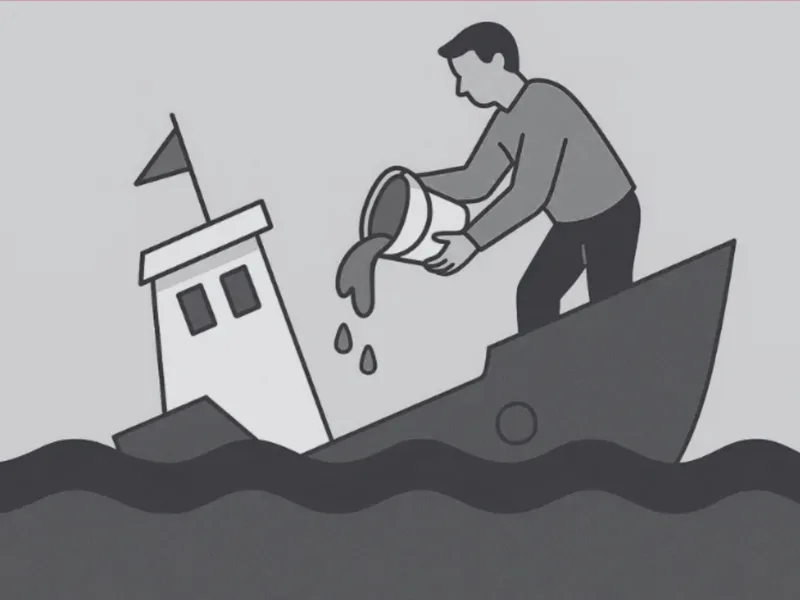Google Analytics op je website installeren is geen moeilijke klus. Maar het is ook niet gek dat dit wel eens fout kan gaan. De 8 meest voorkomende issues leggen we uit in dit artikel.
1. De Google Analytics tracking code is niet correct geïnstalleerd
Hoe weet je of Google Analytics correct is geïnstalleerd?
Laten we beginnen met hoe je eenvoudig kan zien of de Google Analytics tracking code op je website is geïnstalleerd. De makkelijkste manier is om gebruik te maken van een Google Chrome extensie genaamd Google Tag Assistant. Na installatie kun je de extensie vinden in de balk rechts van de adresbalk en wanneer je er op klikt zie je meteen of Google Analytics correct geïnstalleerd is of niet.

2. De tracking code staat niet op de juiste plek
De tracking code van Google Analytics zal pas werken wanneer deze op de juiste plek in de code staat. Soms wordt deze onbewust in de <body> tag gezet, maar de juiste plek is in dit geval de <head> tag. Een developer of websitebouwer weet wat hiermee wordt bedoeld en kan dit voor je doen.
3. Google Tag Manager
Wij adviseren echter om de code op de website te installeren door middel van Google Tag Manager (let op: dit is iets anders als Google Tag Assistant). Dit is een stukje code dat ook eenmalig in de <head> tag geplaatst dient te worden, maar het voordeel hiervan is dat je de developer of websitebouwer daarna niet meer nodig zult hebben. Google Tag Manager doet namelijk wat de naam al zegt, het managen/beheren van tags. Hierdoor heb je het installeren van Google Analytics, maar ook bijvoorbeeld de Facebook of LinkedIn pixel, zelf in de hand.
4. De tracking code staat niet op alle pagina’s
Om het verkeer op heel je website te kunnen meten, moet de tracking code op iedere individuele pagina staan. Wil jij het verkeer op je contactpagina meten, maar heb je Google Analytics alleen op je homepage geïnstalleerd, dan zal dit de oorzaak kunnen zijn waarom Google Analytics niet lijkt te werken. Ook hierbij maakt Google Tag Manager het heel eenvoudig om op de tracking code op iedere pagina te installeren.
5. Minder dan 24 uur geleden geïnstalleerd?
Heb je de Google Analytics tracking code op de juiste manier en op alle pagina’s geïnstalleerd, maar zie je nog steeds geen data binnenkomen? Laat het even voor wat het is en kijk er morgen nog eens naar. Het kan namelijk 24 uur duren voordat de data inzichtbaar wordt in Google Analytics.
Geen zin om 24 uur te wachten? Maak dan gebruik van het Realtime rapport binnen Google Analytics. Het Realtime rapport toont live data en data tot 30 minuten geleden.
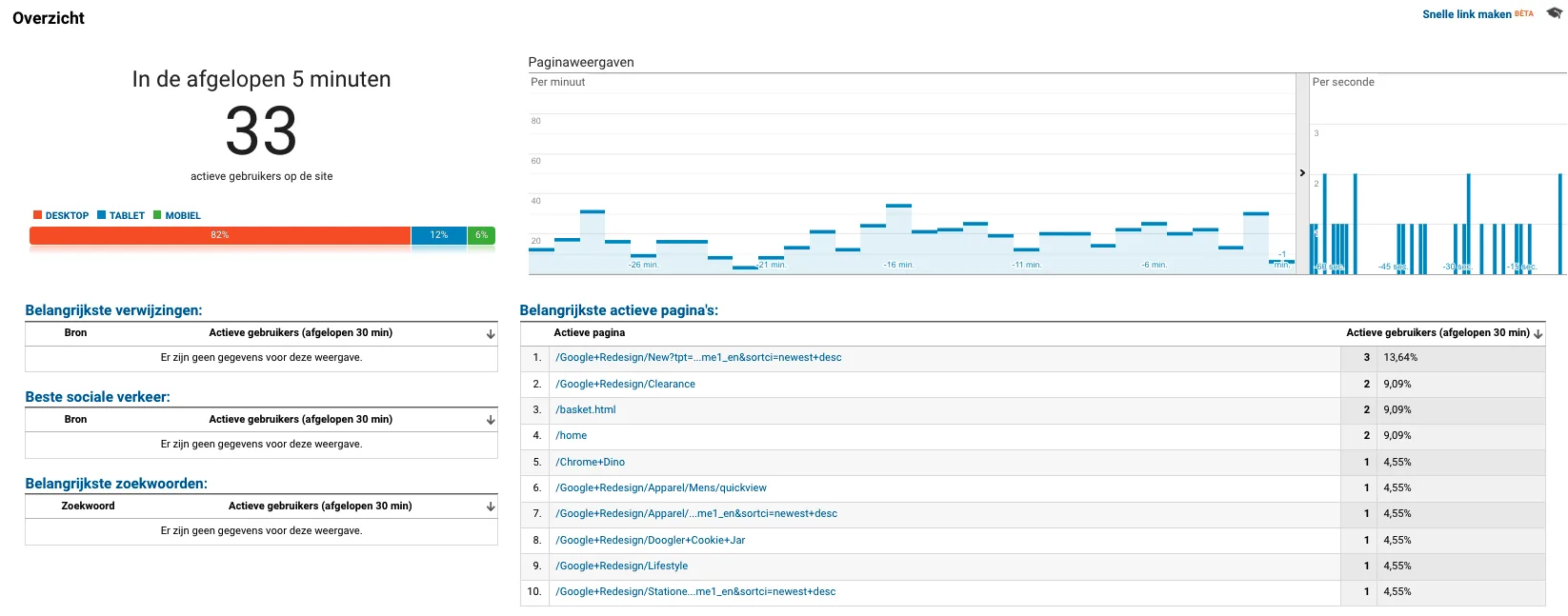
Correct geïnstalleerd en toch een fout? Check dan deze tips:
Ben je op een pagina met correct geïnstalleerde tracking code, maar zie je nog steeds niks? Check dan voor de zekerheid de volgende dingen:
- 5. Cookies
Om het verkeer op heel je website te kunnen meten, moet de tracking code op iedere individuele pagina staan. Wil jij het verkeer op je contactpagina meten, maar heb je Google Analytics alleen op je homepage geïnstalleerd, dan zal dit de oorzaak kunnen zijn waarom Google Analytics niet lijkt te werken. Ook hierbij maakt Google Tag Manager het heel eenvoudig om op de tracking code op iedere pagina te installeren.
- 6. Uitgefilterd IP-adres
Als de website 100 bezoekers per dag krijgt, maar 30 hiervan zijn van werknemers, dan is de data niet “zuiver”. Om deze reden kan degene die Google Analytics heeft geïnstalleerd, er voor gekozen hebben om het IP-adres van het bedrijf uit te sluiten. In plaats van 100 bezoekers zullen er dan maar 70 worden gemeten, maar in dit geval is het verkeer wél “zuiver”. Dit is een goede instelling om te hebben, maar niet handig als je wil testen of Google Analytics goed ingesteld staat. Om te controleren of dit het geval is, ga dan in Google Analytics naar Beheer > Weergave > Filters.
- 7. Juiste property of weergave
De tracking code die je gebruikt om Google Analytics te installeren maakt gebruik van de tracking ID van één specifieke property. Een Google Analytics account kan uit meerdere van deze properties bestaan en iedere property kan vervolgens weer uit meerdere weergaven bestaan. Kijk dus goed of je de juiste property hebt gebruikt en of je niet een gefilterde weergave bekijkt.
8. Google Analytics 4
Lees je dit artikel na 30 juni 2023? Dan zou het heel goed kunnen zijn dat de gebruikte Google Analytics versie de reden is dat het niet lijkt te werken. Vanaf 1 juli 2023 is Google namelijk volledig overgestapt op Google Analytics 4, de opvolger van Universal Analytics (Google Analytics 3). Wil je hier meer over weten? Bekijk dan ons artikel over Google Analytics 4!
Wil jij Google Analytics 4 op jouw website?
 Schrijf je in voor onze nieuwsbrief en blijf op de hoogte.
Schrijf je in voor onze nieuwsbrief en blijf op de hoogte.